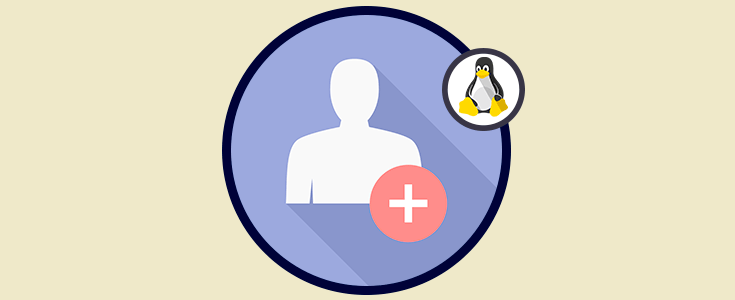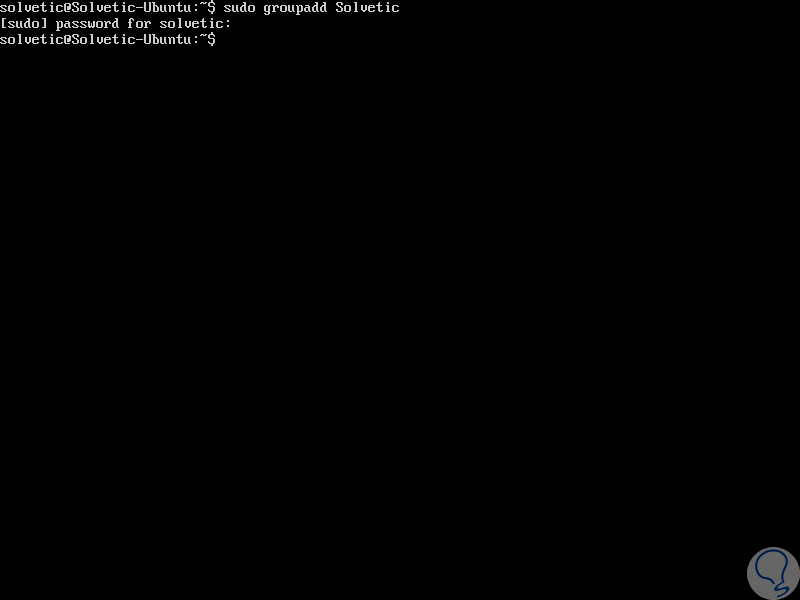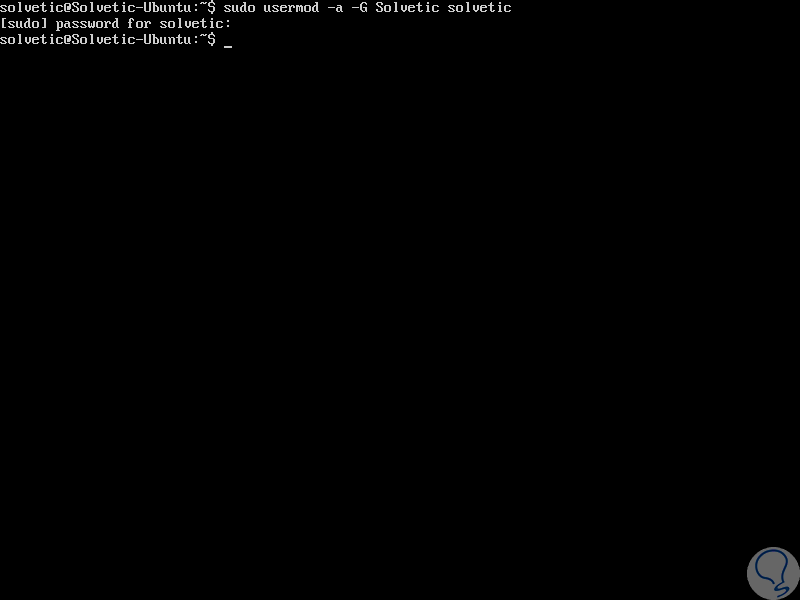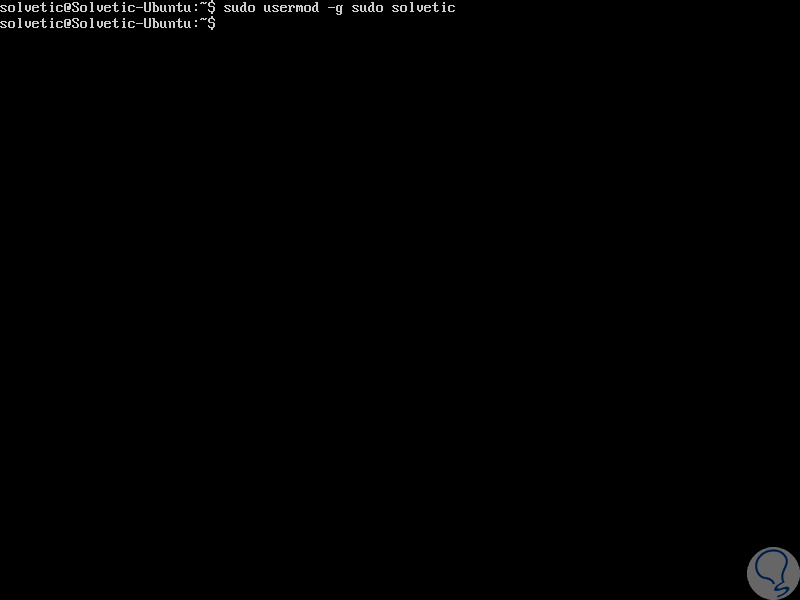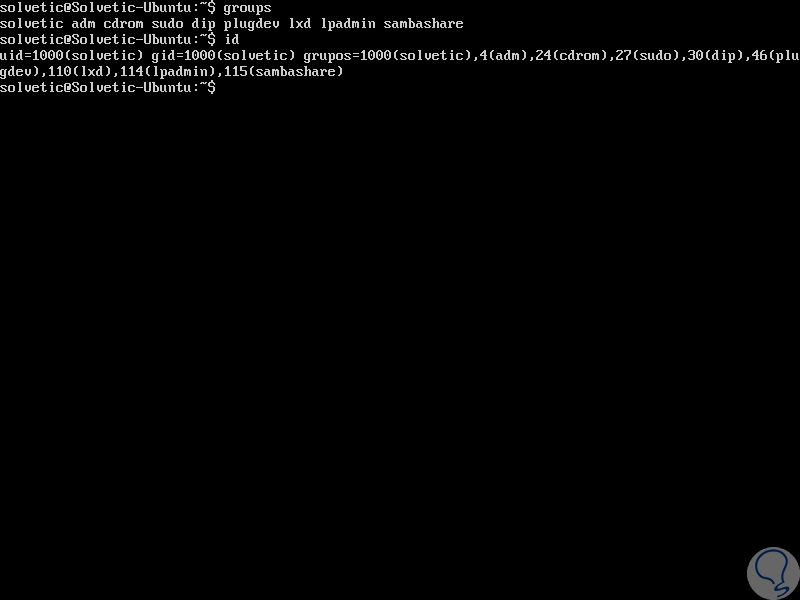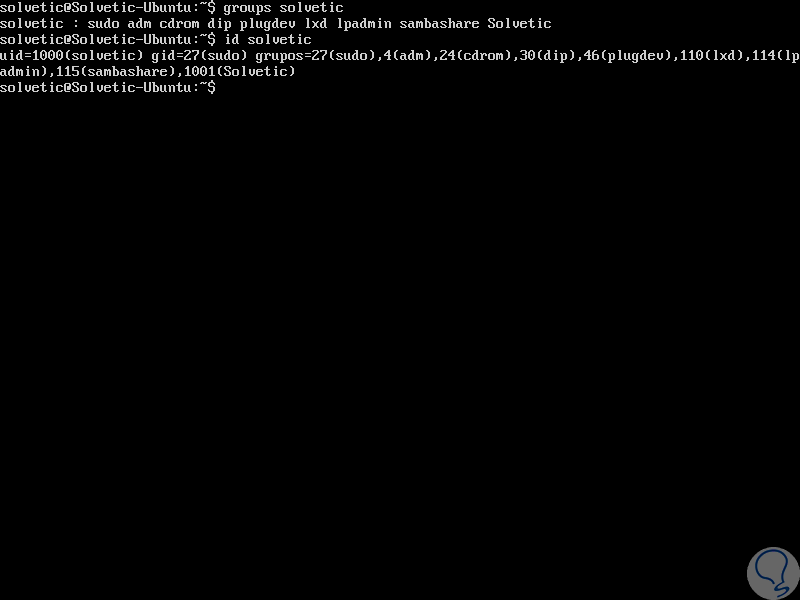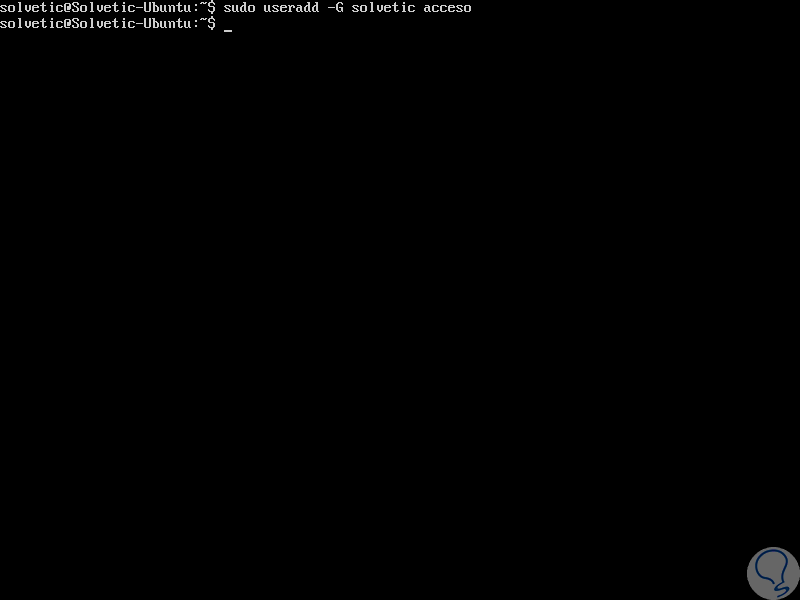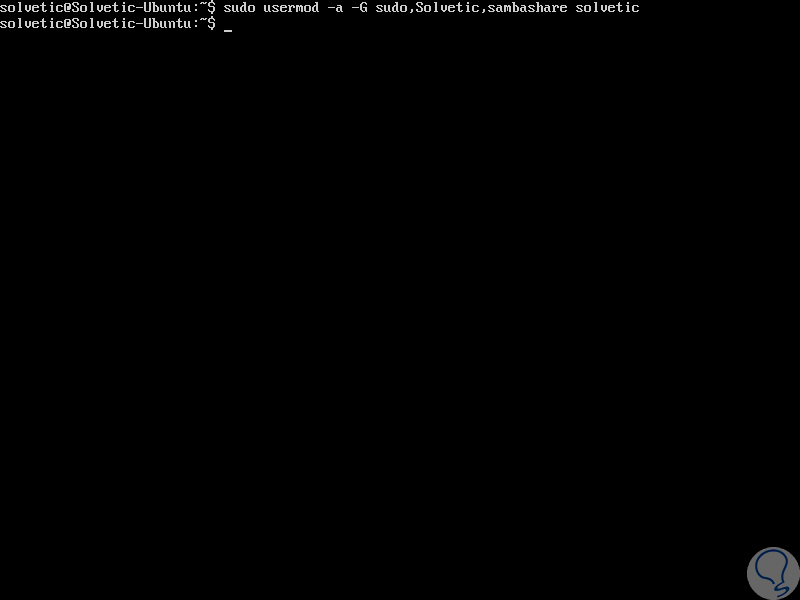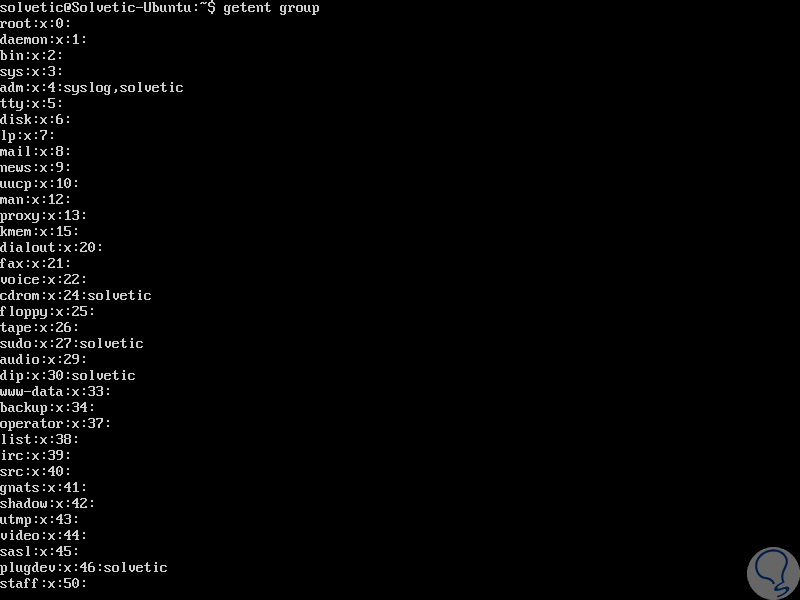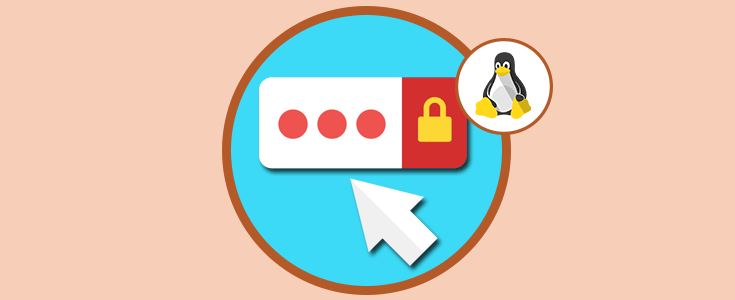Uno de los componentes más importantes en cualquier sistema operativo, sin importar la finalidad de este, son los usuarios, y estos pueden tener ciertos tipos de privilegios dentro del sistema y de las aplicaciones que allí se manejan.
Ahora, uno de los elementos que van ligados a los usuarios son los grupos, los cuales pueden ser de diversos tipos en base a los requerimientos de la organización y posiblemente algún usuario en un momento determinado debe pertenecer a uno de estos grupos para llevar a cabo tareas de soporte, gestión o control sobre funciones específicas.
Hoy en Solvetic aprenderemos a añadir un usuario a un nuevo grupo en Linux.
1. Cómo crear grupo en Linux
Por defecto, Linux cuenta con algunos grupos ya establecidos, pero, como dijimos antes, por razones de gestión o soporte, es necesario crear grupos específicos dentro de la organización.
Para crear un nuevo grupo en Linux, debemos hacer uso del comando “groupadd” y para ello ejecutaremos la siguiente sintaxis:
sudo groupadd nuevo grupo
2. Agregar un usuario a un grupo existente en Linux
Para este proceso, debemos conocer el nombre del usuario y del grupo en el cual se ha de asignar y usaremos la siguiente sintaxis para ello:
sudo usermod -a -G grupo usuario
3. Cambiar el grupo primario de un usuario en Linux
Otra de las funciones que podemos llevar a cabo en Linux es editar los grupos principales para un usuario, esto debido a que Linux usa grupos primarios y secundarios.
El proceso de inicio de sesión del usuario y los archivos y carpetas que crea el usuario serán asignados en el grupo primario.
En este caso debemos usar el parámetro -g para definir el grupo primario de un usuario:
sudo usermod -g grupo usuario
4. Cómo ver los grupos de un usuario en Linux
Para ver el listado general de grupos disponibles en Linux ejecutaremos la siguiente línea:
Groups
Si deseamos ver el número de ID asociado a cada grupo ejecutaremos:
id
Para ver los grupos en los cuales está un usuario especifico, ejecutaremos lo siguiente:
groups usuario
O bien, podemos ver el ID de los grupos de ese usuario:
id usuario
5. Cómo crear un nuevo usuario y asignarlo a un grupo en Linux
Tenemos la posibilidad de crear un nuevo usuario y asignarlo inmediatamente a uno de los grupos disponibles, para esto, debemos usar la siguiente sintaxis:
useradd -G grupo nuevo_usuario
Luego, es necesario asignar una contraseña a este usuario con la siguiente sintaxis:
passwd usuario
6. Cómo agregar un usuario a múltiples grupos en Linux
Es posible que debamos agregar un usuario a múltiples grupos a la vez, para ello será útil la siguiente sintaxis:
sudo usermod -a -G grupo1,grupo2,grupo3 usuario
7. Ver todos los grupos del sistema en Linux
Finalmente, si es necesario conocer en detalle todos los grupos disponibles en Linux, basta con ejecutar el siguiente comando:
getent group
Así de simple es administrar los usuarios y grupos en Linux.